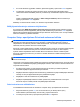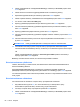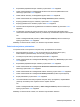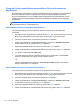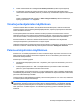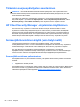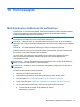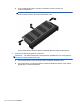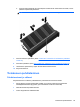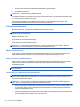User Guide - Windows 8
3. Valitse osoitinlaitteella tai nuolinäppäimillä Security (Turvallisuus) > DriveLock ja paina sitten
enter-näppäintä.
4. Valitse Set DriveLock Password (global) (Määritä DriveLock-salasana (yleinen)).
5. Kirjoita BIOS-järjestelmänvalvojan salasana ja paina sitten enter-näppäintä.
6. Valitse suojattava kiintolevy osoitinlaitteella tai nuolinäppäimillä ja paina sitten enter-näppäintä.
7. Lue varoitus. Jatka valitsemalla YES (Kyllä).
8. Kirjoita pyydettäessä järjestelmänvalvojan salasana ja paina sitten enter-näppäintä.
9. Vahvista valintasi kirjoittamalla pyydettäessä järjestelmänvalvojan salasana uudelleen ja paina
sitten enter-näppäintä.
10. Kirjoita pyydettäessä käyttäjän salasana ja paina sitten enter-näppäintä.
11. Vahvista valintasi kirjoittamalla pyydettäessä käyttäjän salasana uudelleen ja paina sitten enter-
näppäintä.
12. Vahvista valitsemasi kiintolevyn DriveLock-suojaus kirjoittamalla vahvistuskenttään DriveLock
ja paina enter-näppäintä.
HUOMAUTUS: Isoilla ja pienillä kirjaimilla on merkitysero DriveLock-vahvistuksessa.
13. Voit tallentaa muutokset ja poistua Computer Setup -apuohjelmasta valitsemalla näytön
vasemmasta alakulmasta Save (Tallenna) -kuvakkeen ja noudattamalla näyttöön tulevia ohjeita.
TAI
Valitse nuolinäppäimillä File (Tiedosto) > Save Changes and Exit (Tallenna muutokset ja
lopeta) ja paina sitten enter-näppäintä.
Määritetyt muutokset tulevat voimaan, kun tietokone käynnistetään uudelleen.
DriveLock-salasanan syöttäminen
Tarkista, että kiintolevy on tietokoneessa, eikä lisävarusteena saatavassa telakointilaitteessa tai
ulkoisessa MultiBay-paikassa.
Kirjoita DriveLock Password (DriveLock-salasana) -kehotteeseen käyttäjän salasana tai
pääkäyttäjän salasana (samoilla näppäimillä, joilla salasana on määritetty) ja paina enter-näppäintä.
Jos salasana kirjoitetaan väärin kaksi kertaa peräkkäin, tietokone on käynnistettävä uudelleen ennen
uutta yritystä.
DriveLock-salasanan vaihtaminen
Voit vaihtaa DriveLock-salasanan Computer Setup -apuohjelmassa seuraavasti:
1. Käynnistä tietokone ja paina esc, kun "Press the ESC key for Startup Menu" (Siirry
asetusvalikkoon painamalla ESC) -ilmoitus näkyy näytön alareunassa.
2. Voit siirtyä Computer Setup -apuohjelmaan painamalla f10-näppäintä.
3. Valitse osoitinlaitteella tai nuolinäppäimillä Security (Turvallisuus) > DriveLock ja paina sitten
enter-näppäintä.
62 Luku 9 Suojaus